
Innehållsförteckning:
- Steg 1: Köp en Torx T8 säkerhetsskruvmejsel
- Steg 2: Köp dina städmaterial
- Steg 3: Leta upp de sex skruvarna som syns på kontrollenhetens baksida
- Steg 4: Leta upp den sjunde och sista skruven. ***VARNING***
- Steg 5: Ställ vid sidan av skruvarna
- Steg 6: Rengör alla nödvändiga komponenter
- Steg 7: Börja återmontera
- Steg 8: Sätt tillbaka styrenhetens baksida
- Steg 9: Sätt tillbaka styrenhetens baksida. (Del 2)
- Steg 10: Sätt tillbaka skruvarna. ***VARNING***
- Författare John Day [email protected].
- Public 2024-01-30 12:46.
- Senast ändrad 2025-01-23 15:11.

Den här steg-för-steg-guiden kommer att instruera dig i demontering, rengöring och montering av din Xbox 360-kontroller. Läs varje steg i sin helhet noggrant före körningen för att undvika problem under processen.
Steg 1: Köp en Torx T8 säkerhetsskruvmejsel
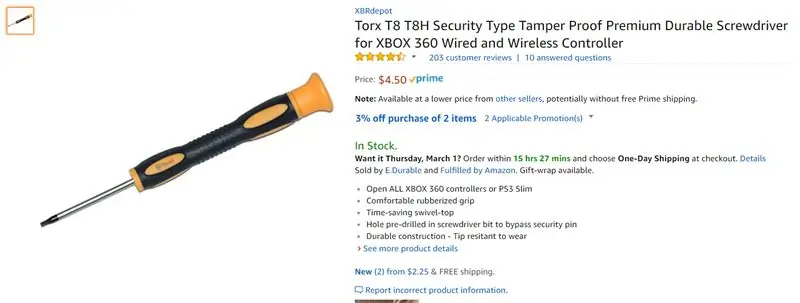
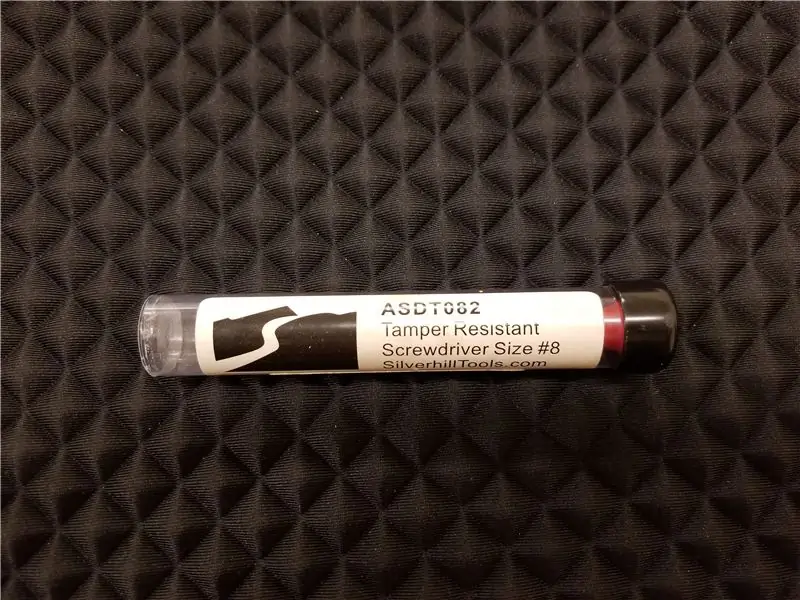
Du måste köpa en Torx T8 säkerhetsskruvmejsel. Skruvarna i Xbox 360 -kontrollen har en stift i mitten som förhindrar att en vanlig torxbit används. Som du kan se är de tillgängliga ganska billigt på Amazon, men köp gärna en var du än väljer.
Steg 2: Köp dina städmaterial


Du vill också köpa lite isopropylalkohol och några bomullspinnar. Alkohol tenderar att vara den bästa rengöringslösningen att använda, eftersom den torkar snabbt och inte är frätande.
Steg 3: Leta upp de sex skruvarna som syns på kontrollenhetens baksida

Det ska finnas tre skruvar på varje sida. Två på var och en av handtagen på kontrollenheten, och ett på vardera sidan nära de övre hörnen av batterifacket.
Steg 4: Leta upp den sjunde och sista skruven. ***VARNING***

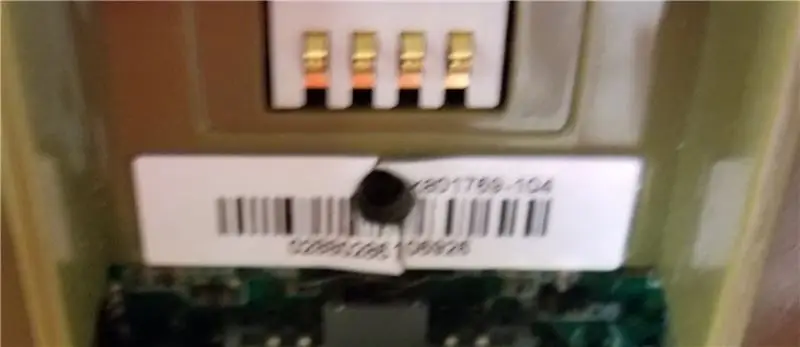
*** VARNING: DETTA STEG GÖR UTGÖR DIN GARANTI ***
Den sista skruven sitter under etiketten med serienumret. Du kan antingen skala bort eller punktera dekalen för att ta bort den.
Steg 5: Ställ vid sidan av skruvarna
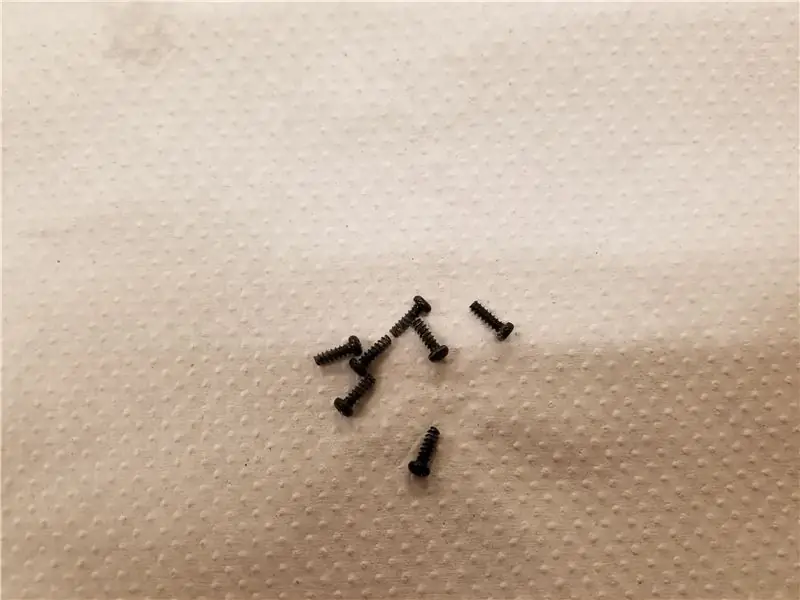
Placera skruvarna någonstans så går de inte vilse. Om du har en magnet eller skål att placera dem i, gör det. Kom ihåg att det ska vara sju när alla är ur kontrollen.
Steg 6: Rengör alla nödvändiga komponenter
Alla gummikomponenter kan tas bort och alla knappar kan tas bort om det behövs. varje knapp är speciellt utformad för att bara passa in i sitt respektive hål. Blötlägg bomullspinnets ände med alkohol och skrubba alla nödvändiga komponenter försiktigt men bestämt. Torka med en ny bomullspinne om det behövs.
Steg 7: Börja återmontera


Sätt tillbaka varje komponent i styrenheten. Se till att gummikomponenterna är rätt inställda. Referera till bilden för hur de ska se ut en gång på plats. Om du har problem med att montera tillbaka styrenheten kan de analoga pinnarna (tumpinnar) ha lossnat. Justera dem vid behov.
Steg 8: Sätt tillbaka styrenhetens baksida

Se till att alla andra komponenter i styrenheten är inriktade och korrekt monterade före detta steg. När du har gjort det sätter du in utlösarna först för enklare montering.
Steg 9: Sätt tillbaka styrenhetens baksida. (Del 2)

Denna del är MYCKET viktig. Se till att när du byter ut undersidan av kontrollpanelens baksida, sätts batteripolerna i facken på insidan av facket. Se bilden för att se hur den ska se ut när den är korrekt monterad.
Steg 10: Sätt tillbaka skruvarna. ***VARNING***

*** VARNING *** Innan du sätter i skruvarna igen rekommenderar jag att du sätter i batterier för att se till att styrenheten slås på ordentligt. Du vill inte byta ut alla skruvar bara för att upptäcka att du nu har en icke -funktionell styrenhet. När du har gjort det, byt ut skruvarna i valfri ordning.
Rekommenderad:
8 Reläkontroll med NodeMCU och IR -mottagare med WiFi och IR -fjärrkontroll och Android -app: 5 steg (med bilder)

8 Reläkontroll med NodeMCU och IR -mottagare med WiFi och IR -fjärrkontroll och Android -app: Styrning av 8 reläväxlar med nodemcu och IR -mottagare via wifi och IR -fjärrkontroll och Android -app. Fjärrkontrollen fungerar oberoende av wifi -anslutning. HÄR ÄR EN UPPDATERAD VERSIONKLICK HÄR
Temperatur och fuktighet Display och datainsamling med Arduino och bearbetning: 13 steg (med bilder)

Temperatur- och luftfuktighetsvisning och datainsamling med Arduino och bearbetning: Intro: Detta är ett projekt som använder ett Arduino -kort, en sensor (DHT11), en Windows -dator och ett bearbetningsprogram (ett gratis nedladdningsbart) för att visa temperatur, luftfuktighetsdata i digital och stapeldiagramform, visa tid och datum och kör en räkningstid
Brödsmulskam för rengöring av en industriell brödskärare (Oliver 732-N): 3 steg (med bilder)

Brödsmulskam för rengöring av en industriell brödskärare (Oliver 732-N): Denna Ible är ett sätt utanför den misshandlade vägen. Det finns en Oliver 732-N Front Load Slicer (7/16 ” distans) i bageriet där jag arbetar. När det skivas gör det fina ströbröd som samlas på vaggan. En pensel används för att sopa bort fron
Rengöring av ditt bärbara kylsystem: 3 steg (med bilder)

Rengöring av ditt bärbara kylsystem: Min huvuddator är en hp zv5000 - den använder två värmerör med kylflänsar och två fläktar för att kyla processorn. Genom användning samlar dessa kylflänsar (koppar?) Och rör ganska mycket damm, vilket minskar maskinens kylkapacitet. Om du inte har
Ta bort Nokia 6280 displayskydd för rengöring av damm: 7 steg

Nokia 6280 skärmborttagning för borttagning av dammrengöring: Till skillnad från många andra modeller verkar Nokia 6280 inte vara tillverkad så att användarna själva kan ta bort skärmskyddet. Detta irriterar dem som får damm mellan själva LCD -skärmen och skärmkåpan, som är många ägare … Egentligen är det med tiden
